IPhone'i püsivara tagasilöök iOS12 -st iOS 11 -st

- 4134
- 49
- Ross Erdman
Apple'i OS -i uusim versioon - iOS 12 -l on eelnevaga võrreldes mitmeid olulisi muudatusi - 11. Sellegipoolest puutusid paljud kasutajad kokku mitmete uute opsüsteemi mitteprojektidega, mille tulemusel oli vidina normaalselt võimatu kasutada. Õnneks saate naasta minevikku, stabiilse püsivara juurde, täites tagasilöögi iOS 12 -lt iOS 11 -ni.

IPhone'i püsivara tagasivooluprotseduur iOS 12 -ga iOS 11 -l.
Mida peate enne tagasivoolu teadma
Peaksite teadma, et iOS -i alandamisel on mõned eelised. Esiteks on protseduur teie seadme jaoks ohutu ja pärast selle valmimist töötab tavaline vidin ilma probleemideta. Teisest küljest võib lollakas iOS takerduda taastumisrežiimis, DFU režiimis või Apple'i logos ning selle parandamiseks peate ületama palju raskusi. Ja ennekõike kaotate protsessi käigus kindlasti kõik oma andmed. Seetõttu on soovitatav teha kohe teie iPhone'i varukoopia. Kõige tavalisemad iOS 12 probleemid on seotud värskendamisega. Ehkki avalik värskendus ühildub kõigi iOS -i juhtivate seadmetega, seisavad kasutajad endiselt OS -i probleemidega. Siin on mõned levinumad probleemid iOS 12 -ga ja nende kõrvaldamise viisid.
OS aeglustub
Kuigi iOS 12 peaks teie telefoni kiiremaks muutma, on võimalus, et värskendusel võivad olla ebameeldivad tagajärjed. Mõned kasutajad teatavad, et nende iOS 12 seadmed külmuvad mitu minutit, mõne aja pärast hakkavad nad uuesti töötama, kuid siis lõpetavad nad uuesti vastamise. Sellel probleemil võib olla palju põhjuseid. Kui teie iPhone või iPad külmub pärast iOS 12 värskendamist, proovige ühte järgmistest lahendustest:
- Kustutage tarbetud andmed - kui iOS 12 töötab väikese mäluga, muutub see automaatselt aeglaseks. Võite vabaneda mis tahes rakendusest, mida enam ei kasutata. Lisaks saate oma seadmest fotosid, videoid ja muid andmefaile kustutada, mida te enam ei vaja.
- Rakenduste sulgemine - veel üks pidurdamise põhjus iOS 12 võib olla liiga paljude rakenduste töötlemine. IPhone X/XS (MAX)/XR -ist erinevate seadmete jaoks saate rakenduse halduri külastada, vajutades kaks korda nuppu "Kodu". Siin saate pritsida rakendusi, mille soovite sulgeda. Kui teil on iPhone X/XS (max)/XR, minge põhiekraanile, käivitage sõrm üles ja oodake. Kulutage nüüd rakenduse järgi, mille soovite sulgeda.
- Keelake rakenduste taustvärskendus - mõnda rakendust saab taustal automaatselt värskendada. IOS 12 jõudluse säilitamiseks peate selle valiku keelama. Minge seadme sätted ja lülitage taustal välja rakenduse värskenduse funktsioon.
- Teenuste lahtiühendamine - lisaks saate keelata ka muid seadme teenuseid, näiteks asukoha määratlus, Bluetooth, Airdrop, Wi -fi jne. D.
Laadige uuesti iOS ja kontrollige, kas kiirus on muutunud või mitte.

Ekraanisalvestus ei tööta
IOS 11 väljalaskega lülitas Apple sisse ekraanisalvestusfunktsiooni, mida kasutajad suuresti hindasid. See funktsioon lisati ka iOS 12, kuid mõned kasutajad ei saa sellest maksimaalset kasu kaevata. Nad kannatavad suuresti, kui iOS 12 ekraanisalvestus ei tööta üldse, salvestatud videoid ei saa salvestada või neil pole helisid või kui salvestusfailid on kahjustatud. Siin on mõned nipid ekraanisalvestusega probleemi lahendamiseks:
- Lülitage ekraanisalvestus uuesti sisse - veenduge, et lülitate sisse iOS 12 ekraanisalvestusfunktsiooni. Selle leiate oma iPhone'i juhtimiskeskusest. Kui soovite, võite minna "juhtimiskeskusesse" ja lisada ka sildi funktsioon töölauale. Niipea kui ekraanisalvestus algab, saate teate.
- Lülitage mikrofon sisse - mõnikord sisaldab ekraanisalvestus lihtsalt visuaalefekte ilma helita. See juhtub siis, kui kasutaja lülitas mikrofoni välja. Klõpsake kirje ajal mikrofoni ikooni ja veenduge, et see poleks režiimis "Ilma heli".
- Seadme sätete lähtestamine - võib -olla selle probleemi põhjuseks võib olla valed iOS 12 seaded. Selle parandamiseks minge seadetele/Basic/Lähtestage ja lähtestage kõik sätted.
Kui te ei saa seda probleemi ikka.
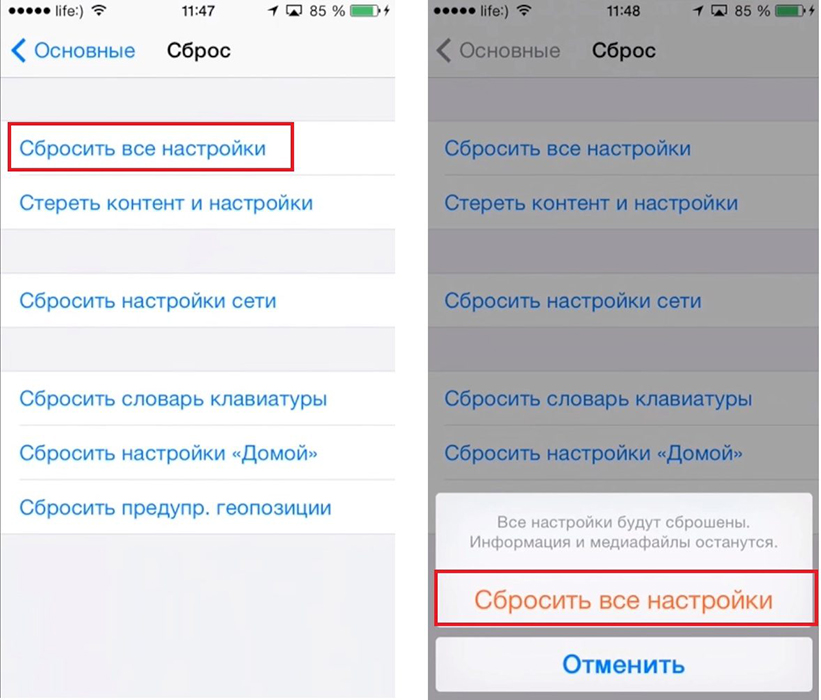
Aktiveerimisviga
Hiljuti kurdavad paljud pärast iOS 12 värskendamist probleemi üle "iPhone või iPadi aktiveerimise viga". Tekkivad teated vigade kohta võivad olla „iPhone'i aktiveerida”, „aktiveerimisviga” või „nüüd on võimatu aktiveerimist jätkata”. See juhtub peamiselt siis, kui teie seade ei saa Apple Serveriga ühendust võtta. Põhjus võib olla ka tarkvara probleem, mis segab seadme aktiveerimist. Siin on nõuande otsuse nõuanne:
- Vältige Apple'i serveri maksimaalset laadimisaega - oodake vaid mõni minut. Kui Apple'i serverid on hõivatud, võite oodata ja korrata katset telefoni aktiveerida. Kui teil veab, siis mõne aja pärast ei saa te seda viga.
- Laadige uuesti välja iPhone - telefoni taaskäivitamine - veel üks võimalus, mis aitab. See sunnib teie telefoni uuesti Apple'i serveritega ühendust võtma ja aktiveerimisviga kõrvaldama.
- Wi-fi lähtestamine laadimine-kui on seotud võrguga seotud probleem, on vaja Wi-Fi-võrgu taaskäivitada. Veenduge, et teie SIM -kaart oleks õigesti installitud. Võtke SIM -kaardi jaoks tõukamisnõel ja võtke välja SIM -kaardi salv. Puhastage see ja sisestage tagasi.
Kontrollige seadme jõudlust.

iOS 12 külmub värskenduse ettevalmistamisel
Tänapäeval seisavad paljud silmitsi samade probleemidega, kui värskendate oma iPhone'i iOS 12 -le, kui see värskendatakse värskendamisel ... põhjused võivad olla erinevad, nii et proovige järgmisi lahendusi:
- Kustutage OTA fail ja laadige see uuesti alla.
- Kontrollige võrguühendust.
- Laadige iPhone'i sunniviisiliselt uuesti.
- Seadete sunniviisiliselt lahkuge rakendusest.
Kontrollige vidina jõudlust.
IMessage'i ei saadeta
Enamikul juhtudel, kui värskendate oma iOS -i uuele versioonile, ei edastata iMessage'i kaudu saadetud sõnumeid. Kui iMessage ütleb, et teid ei tarnita, proovige neid näpunäiteid iMessage'i parandamiseks, mis ei tööta iOS 12 -s.1/12:
- Kontrollige, kas operaator toetab sõnumi tüüpi. IMESSAGE kaudu saatmiseks peate kontrollima, kas teie teadet toetab teie suhtlusoperaator või mitte. Sõnumid saadetakse iMessage või SMS/MMS -i kujul. Peate kinnitama, kas teie operaator toetab neid sõnumeid või mitte. Seda saab teha näiteks kuuma liini telefoni teel.
- Ühendus võrguga. IMessage töötab Interneti kaudu. Seetõttu, kui teil on vaja programmi, veenduge, et teil oleks kehtiv Interneti -ühendus. Kui ei, saate lennurežiimi sisse/välja lülitada.
- Saada iMessage tekstisõnumina. Kui teil on iMessage'i saatmisel probleeme, saate need saata tavapärase SMS -i või tekstsõnumi kujul. Seda on väga lihtne teha. Kõik, mida vajate seadete/sõnumite juurde. Lülitage liugur sisse "Saada kui SMS". See saadab teie iMessage tavalise tekstsõnumina.
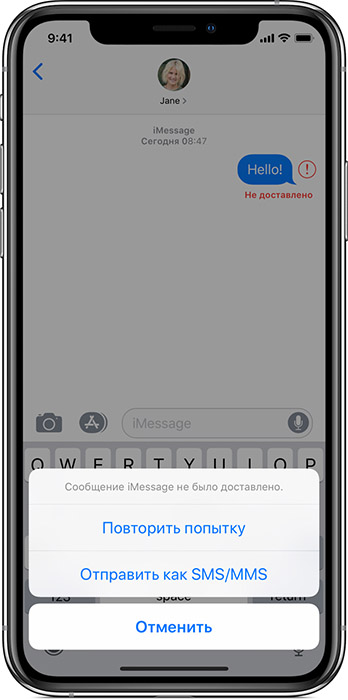
Kuidas iOS 12 -ga iOS 11 -le tagasi veeretada ilma andmesideta
Viimane iOS -i versioon sisaldab mitmeid uusi rakendusi ja mitmesuguseid uusi funktsioone. Kuid peate meeles pidama, et iOS 12 ei sobi kõigile. Paljud kurdavad äkiliste rikete ja stabiilsusega seotud probleemide üle. See on teatud tüüpi probleem, millega paljud inimesed võivad iOS 12 kasutamisel kokku puutuda. Nii et teil on väga hea meel teada saada, et saate naasta eelmise versiooni juurde või vähendada iOS -i versiooni. Peate ka meeles pidama, et iOS 12 ametlikuks muutumisel on vähenemisvõimalus väga piiratud, Apple lõpetab eelmise versiooni püsivara vabastamise, mis tähendab, et te ei saa naasta iOS 11 eelmise versiooni juurde. Peate seda võimalust õigel ajal kasutama.
DawnGraid iOS 12 ilma iTunes'i ja Ipsw -failita
Protseduur on standardne ja mitte eriti keeruline. Esmalt peate alla laadima ja installima IPSW faili või püsivara. Selle kõige tegemise asemel saate kasutada lihtsalt iPhone Reibooti süsteemi taastamisprogrammi. Siit saate teada, kuidas programmi kasutada:
- Laadige ja installige tenorshare Reiboot oma arvutisse või Maci.
- Pärast seda ühendage iPhone arvuti või Maciga, kasutades USB -kaablit.
- Kui seade leitakse, avaneb paneel, klõpsake nuppu "Taasta opsüsteem".
- Klõpsake "taastage kohe".
- Pärast seda pakub Reiboot teile automaatselt uusimat ametlikku iOS -i püsivara. Peate lihtsalt klõpsama "Laadi alla".
- Allalaadimine võtab natuke aega või kui teil on juba püsivara, saate seda käsitsi teha.
- Pärast laadimisprotsessi lõpuleviimist klõpsake nuppu "Start taastamine" ja kõik tehakse automaatselt.
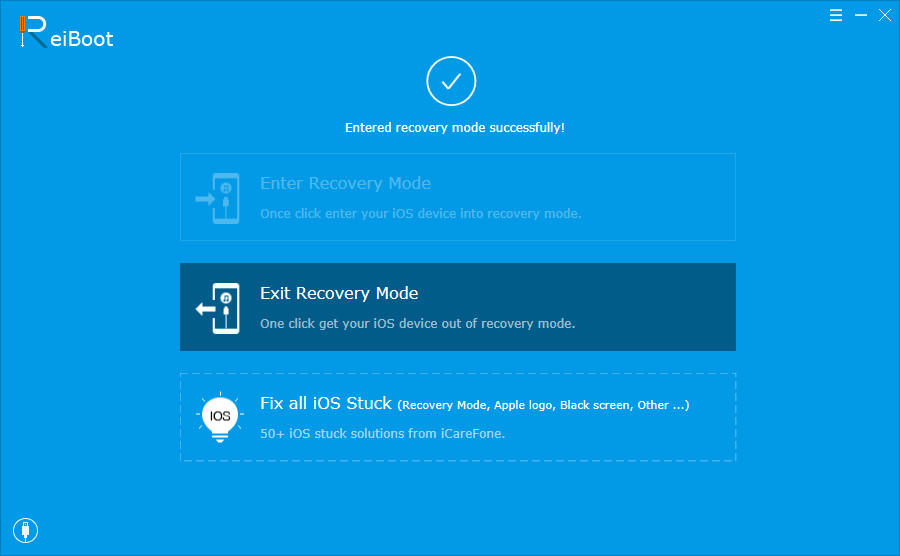
Tagasipööramine iOS 12 -ga iTunesi abil
iOS 12, Apple OS -i värskendatud versioon, sisaldab palju lubadusi, kuid toodet on võimatu luua, mis vastab kõigile standarditele. Proovige iOS 12–11 tagasi keerata.4:
- Esimene asi, mida peate tegema. Minge nutitelefoni sätetesse ja klõpsake oma profiilil. Seejärel valige iCloud ja lülitage välja "Leidke minu telefon".
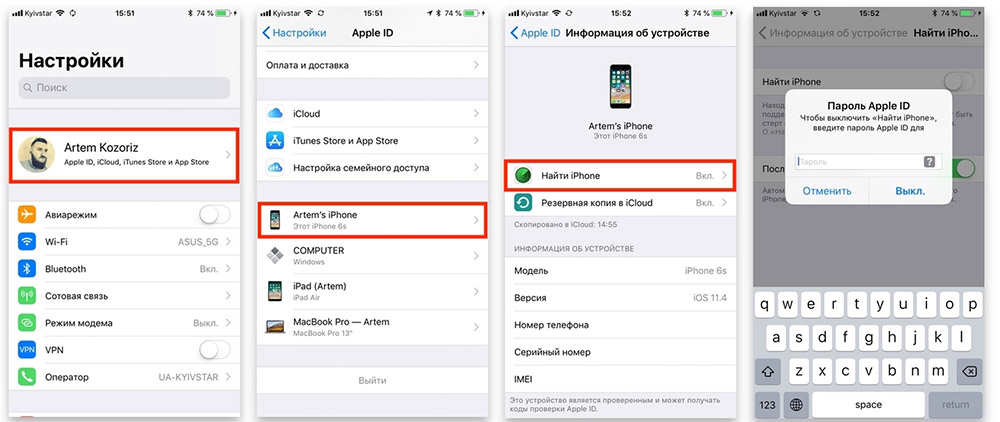
- Järgmine samm on IPSW -faili allalaadimine konkreetse mudeli jaoks, mida kasutate ametlikult veebisaidilt, näiteks iOS 11.4. See IPSW -fail on püsivara, mille teie installite hiljem teie OS -i versiooni alandamiseks.
- Nüüd peate oma seadme arvutiga ühendama, kasutades USB -kaablit. Pärast ühenduse installimist käivitub iTunes automaatselt. Kui seda ei juhtu, peate seda käsitsi tegema. Vasakus ülanurgas asuvas iTunes'i paneelil näete telefoniikooni, see tähendab, et iTunes tunnistas teie seadme ära.
- Klõpsake seadme ikooni ja sisestate konsolideeritud paneeli.
- Klõpsake nuppu "Värskenduste kättesaadavus. IPSW -failide importimiseks avatud aken. Leidke ja valige oma püsivara pakett.
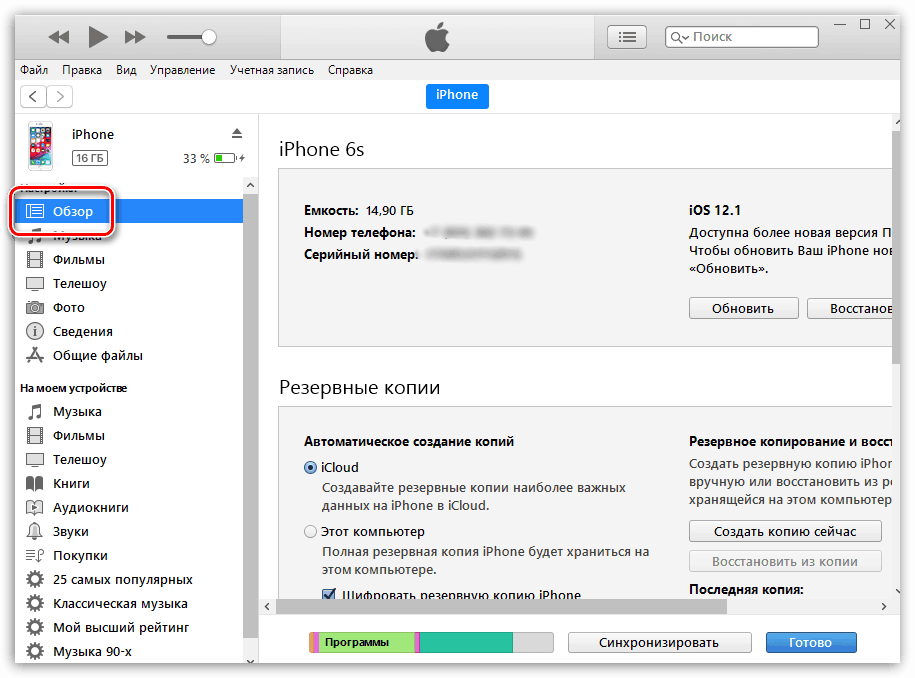
- Seal on teade, et iTunes seab seadme iOS -i. Klõpsake nuppu "Värskendus". Umbes 30 minuti pärast näib, et taotlus sisestab seadme PIN -koodi.
- Pärast seda, kui iTunes on püsivara installimise täielikult lõpule viidud, taaskäivitatakse teie seade ja seejärel saate arvutist lahti ühendada.
Teie iPhone naaseb püsivara 11. Nüüd teate, kuidas iOS 12 kustutada.
Kuidas veeretada iOS 12 -ga iOS 11 restaureerimisega
See protseduur võtab palju rohkem aega. Sel juhul ei viia tagasilöök uuele püsivarale, vaid taastatud.
- IOS 12 -ga tagasi veetmiseks peate kõigepealt alla laadima püsivara ametlikult saidilt.
- Ühendage nutitelefon arvutiga ja käivitage iTunes.
- Pange nutitelefon taastamisrežiimi (DFU). Mudelite x, 8+, 8 jaoks - kinnitage maht kiiresti üles/alla, seejärel hoidke väljalülitusklahvi. 7 ja 7+ jaoks - hoidke helitugevuse klahvi toitenupuga alla. 6 -dele, iPad ja iPad Pro - hoidke klahvi "Kodu".
- Pärast akna ilmumist päringuga klõpsake nuppu OK.
- Pigistage klaviatuuril nihe ja valige "IPhone'i taastamine".
- Dialoogiboksist leiate allalaaditud püsivara ja valige see.
- Järgmine/aktsepteerimine.
- Pärast nutitelefoni taaskäivitamist taastub süsteem valitud püsivarast.
Valmis! Nüüd teate kõike selle kohta, kuidas iOS 11 versioonist 12 tagastada. Kui olete juba pidanud oma vidinast koidikut tegema, rääkige meile kommentaarides, milliseid kirjeldatud meetodeid te kasutasite ja milliseid probleeme uuel püsivaral tekkis.
- « Mida teha, kui telefon langes vette või vedelik voolas sellele
- Viga likvideerimine 0xC00000E9 Windows 7, 8, 10 »

